怎样设置电脑屏幕上的图标大小
更新时间:2024-01-06 15:57:54作者:xiaoliu
在使用电脑时,我们经常会发现桌面上的图标大小与我们的期望不符,有时候图标太小,我们难以辨认;有时候图标太大,又会占据大量的屏幕空间。怎样设置电脑屏幕上的图标大小呢?实际上调整电脑屏幕上的图标大小是完全可以实现的。无论是Windows系统还是Mac系统,它们都提供了相应的设置选项,让我们可以根据自己的需求来调整图标的大小。下面我们将一起探索如何进行这样的设置,以便让我们的电脑桌面更加整洁和舒适。
步骤如下:
1.鼠标右击
鼠标在电脑桌面的空白处右击,会出来一个菜单,如下图所示:
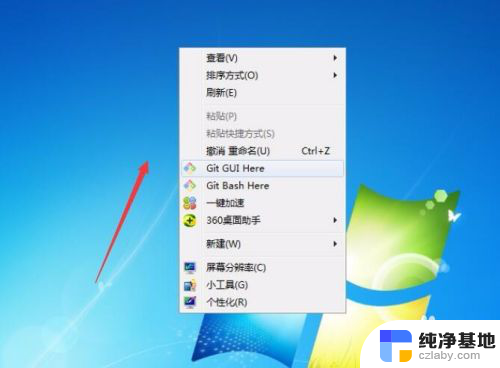
2.查看
点击第一个菜单【查看】旁边的倒立三角形,会出来一个下拉菜单。如下图所示:
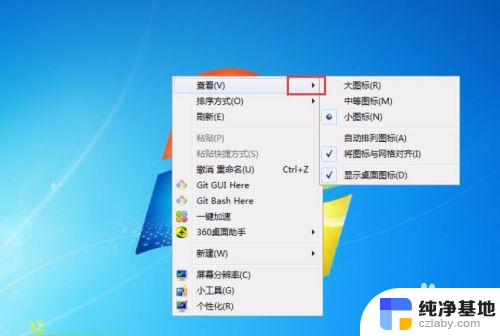
3.调整图标
大图标表示将桌面图标变大,同理理解【中等图标】和【小图标】。看要将桌面图标调整为多大,如下图所示:
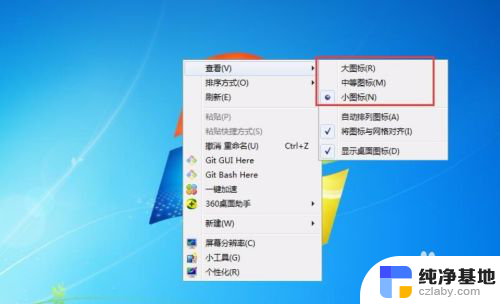
4.小图标
一般我们是将桌面图标调整为【小图标】,不过可以根据自身电脑屏幕的大小进行调整。

5.方法二:
鼠标点击桌面,然后滑动鼠标中间的滚轮,也可以对图标大小进行调整。

以上就是关于如何调整电脑屏幕上图标大小的全部内容,如果有遇到相同情况的用户,可以按照小编的方法来解决。
- 上一篇: 恢复到以前版本的windows
- 下一篇: wpsexcel中按回车键向下跳2行要怎么操作
怎样设置电脑屏幕上的图标大小相关教程
-
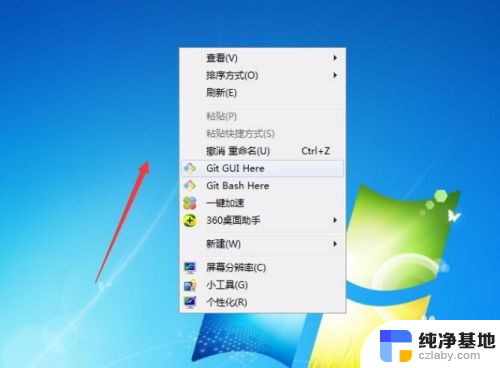 电脑怎样设置桌面图标大小
电脑怎样设置桌面图标大小2023-11-26
-
 电脑怎么设置屏幕大小
电脑怎么设置屏幕大小2024-07-15
-
 怎么锁定电脑屏幕上的图标
怎么锁定电脑屏幕上的图标2023-11-26
-
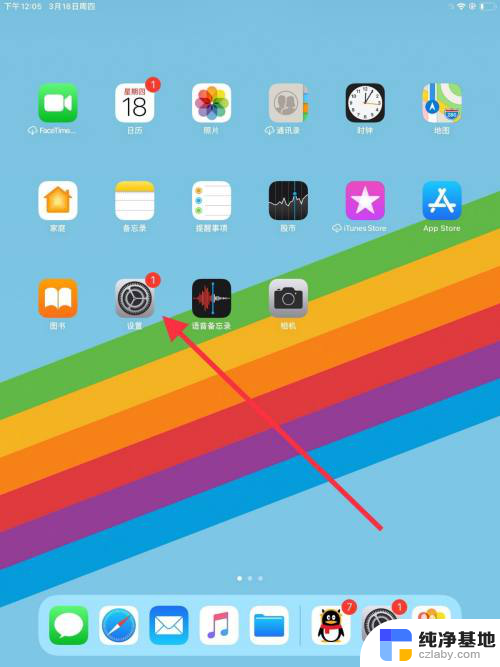 ipad屏幕上的小圆点怎么设置
ipad屏幕上的小圆点怎么设置2023-12-23
电脑教程推荐